Примечание: Приложения Платежи поддерживаются только для предприятий, зарегистрированных в США и Канаде в настоящее время.
Приложение Платежи подключается к доверенным службам, которые специализируются на онлайн-транзакциях, таких как PayPal и Stripe. Для настройки приложения требуется подключение одной службы, однако некоторые пользователи подключают несколько служб, чтобы иметь возможность использовать разные службы для различных типов транзакций.
Решение о том, какие службы следует подключить
Вот некоторые краткие сведения о каждой службе, которые помогут вам решить:
PayPal
-
Принимает платежи по кошельку PayPal от клиентов по всему миру
-
Принимает кредитные и дебетовые карта платежи от клиентов по всему миру
Полоса
-
Принимает кредитные и дебетовые карта платежи от клиентов по всему миру
Подключение службы
-
Откройте Платежи слева от Teams. Если он не отображается сразу, его можно найти в разделе Дополнительные добавленные приложения

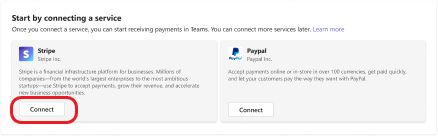
-
Выберите службу и нажмите кнопку Подключить.
-
Войдите с учетными данными или создайте новую учетную запись.
-
Следуйте инструкциям и введите необходимые сведения.
При успешном подключении службы к Платежи появится экран подтверждения. Выберите Вернуться в Microsoft Teams, чтобы вернуться к Платежи.
Следующая статья: Добавление политики продавца
Другие статьи
Запрос оплаты в собрании Teams
Просмотр платежных действий в учетных записях
Управление возвратом денежных средств
Настройка оптимизирована для настольных компьютеров, но это по-прежнему можно сделать с мобильных устройств.
1. Выберите Дополнительно... в правом нижнем углу экрана.
2. Откройте Платежи.
3. Войдите с учетными данными или создайте новую учетную запись.
4. Следуйте инструкциям и введите необходимые сведения.
5. При успешном подключении службы к Платежи появится экран подтверждения. Выберите Вернуться в Microsoft Teams, чтобы вернуться к Платежи.
Следующая статья: Добавление политики продавца
Другие статьи
Запрос оплаты в собрании Teams
Просмотр платежных действий в учетных записях
Управление возвратом денежных средств










